Rundbau의 Cinema 4D 건설은 흥미로운 창의적 과제가 될 수 있습니다. 이 튜토리얼에서는 간단한 원판에서 성공적인 기본 형태로 Rundbau 건물을 개발하는 방법을 배웁니다. 몇 가지 간단한 단계로 다각체를 선택하고 압출하여 복잡한 구조를 만들 수 있습니다. 함께 이 창의적 과정에 뛰어들어 봅시다!
주요 발견 사항
- Rundbau의 평면도는 원판으로 효과적으로 생성할 수 있습니다.
- 다각체 편집은 형태 설계 및 변형의 열쇠입니다.
- 작업을 저장하는 것은 효율적인 진행을 위해 필수적입니다.
Rundbau 디자인: 단계별 가이드
첫 번째 단계는 현재 장면을 저장하거나 새 파일을 생성하는 것입니다. 새 파일을 열면 디자인할 수 있는 더 많은 공간이 있는 빈 작업 면을 얻게 됩니다.

이 시점에서 원판을 기본 형태로 선택하는 것이 좋습니다. 이는 원형 평면을 설계할 수 있는 많은 창의적 기회를 제공합니다. 건물의 높이와 치수가 꼭 비례할 필요는 없음을 염두에 두십시오. 우리는 물리적으로 렌더링하지 않기 때문입니다.
원판의 높이를 약 20 cm로 설정합니다. 실제 건축에서 크기가 중요하지만, 이 경우 크기는 모델 디자인에 맞게 조정할 수 있으므로 중요하지 않습니다.
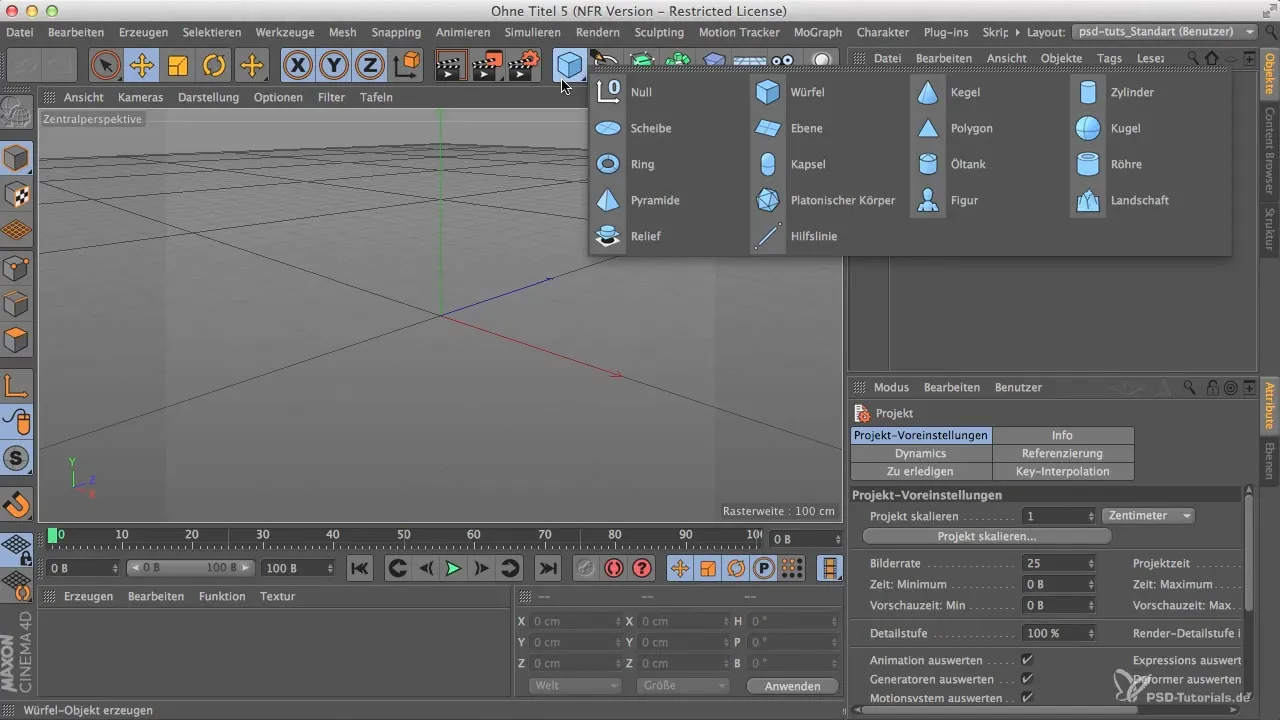
이제 원판을 회전시켜 정렬하는 것이 중요합니다. 대칭성을 유지하기 위해 원판을 x축으로 이동합니다. x축에 배치하면 원판이 작업을 두 개의 반구로 나누게 되어 이후 작업에 도움이 됩니다.
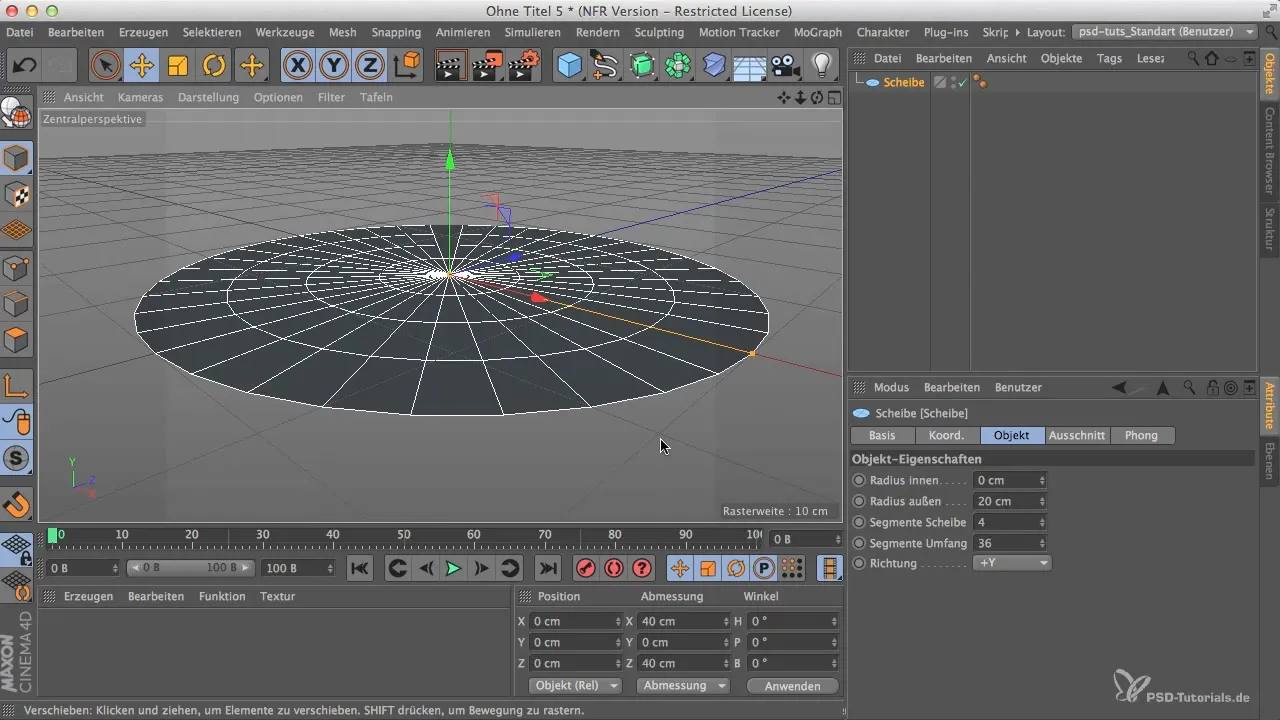
이제 다각체 도구로 작업을 시작할 수 있습니다. 라이브 선택을 활성화하고 필요 없는 원판 부분을 제거합니다. 외부 다각체를 선택하고 필요 없는 부분을 잘라내는 것이 가장 좋습니다. Shift 키를 누르고 여러 개의 원형을 선택하여 한 번에 삭제할 수 있습니다.
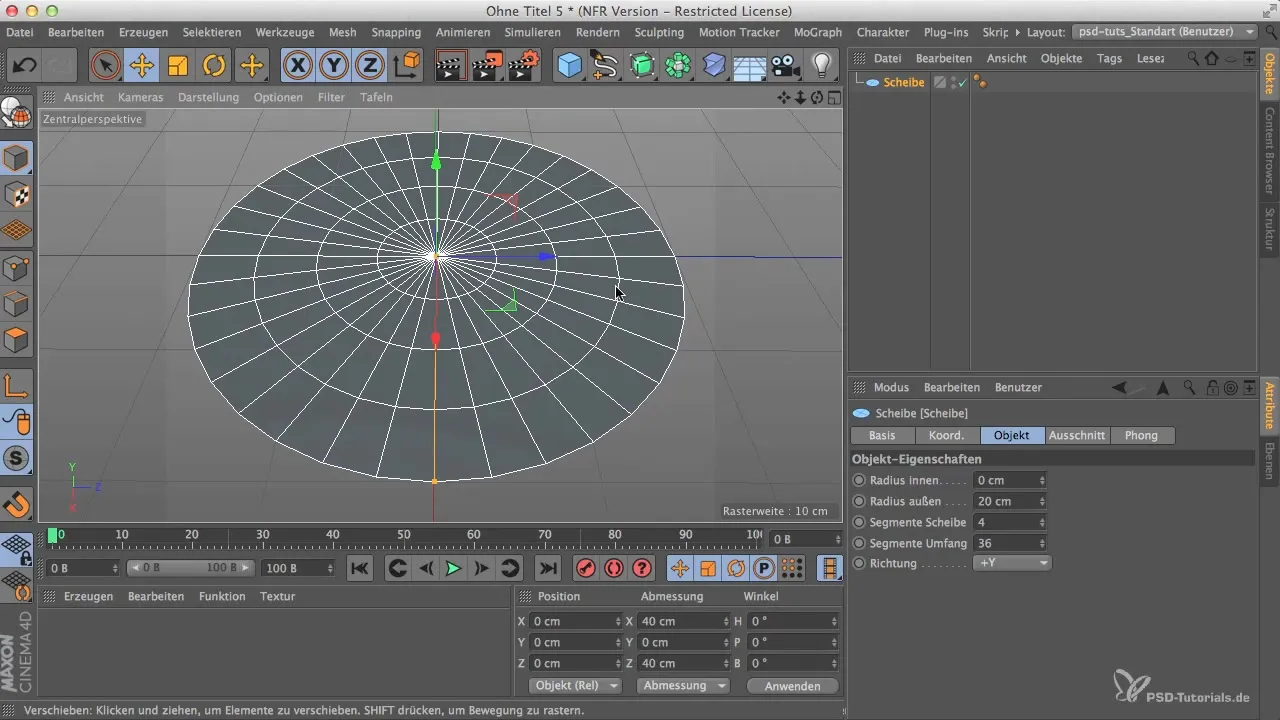
관련 다각체를 선택하여 삭제한 후, 세 개의 객체가 남아 있어야 합니다: 하나의 말굽, 중앙 기둥, 그리고 지배적인 건물. 이 다양한 배열은 흥미롭고 다양한 디자인을 개발하는 데 도움이 됩니다.
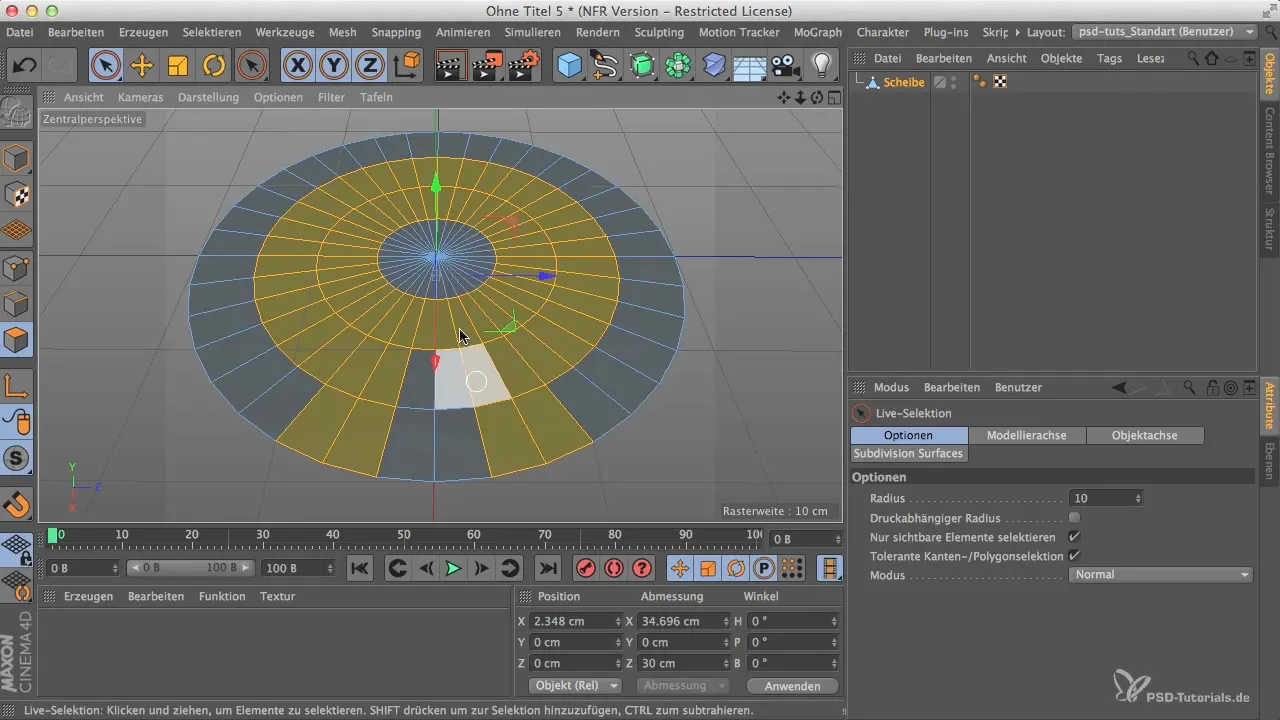
그런 다음 압출 작업을 시작하려면 중앙 기둥을 선택하고 Command(또는 Ctrl) 키를 누른 채 클릭합니다. 객체의 상단 모서리를 위로 올려 높이를 조정합니다. 기둥은 너무 높지 않아야 하므로 컴팩트하게 유지합니다.
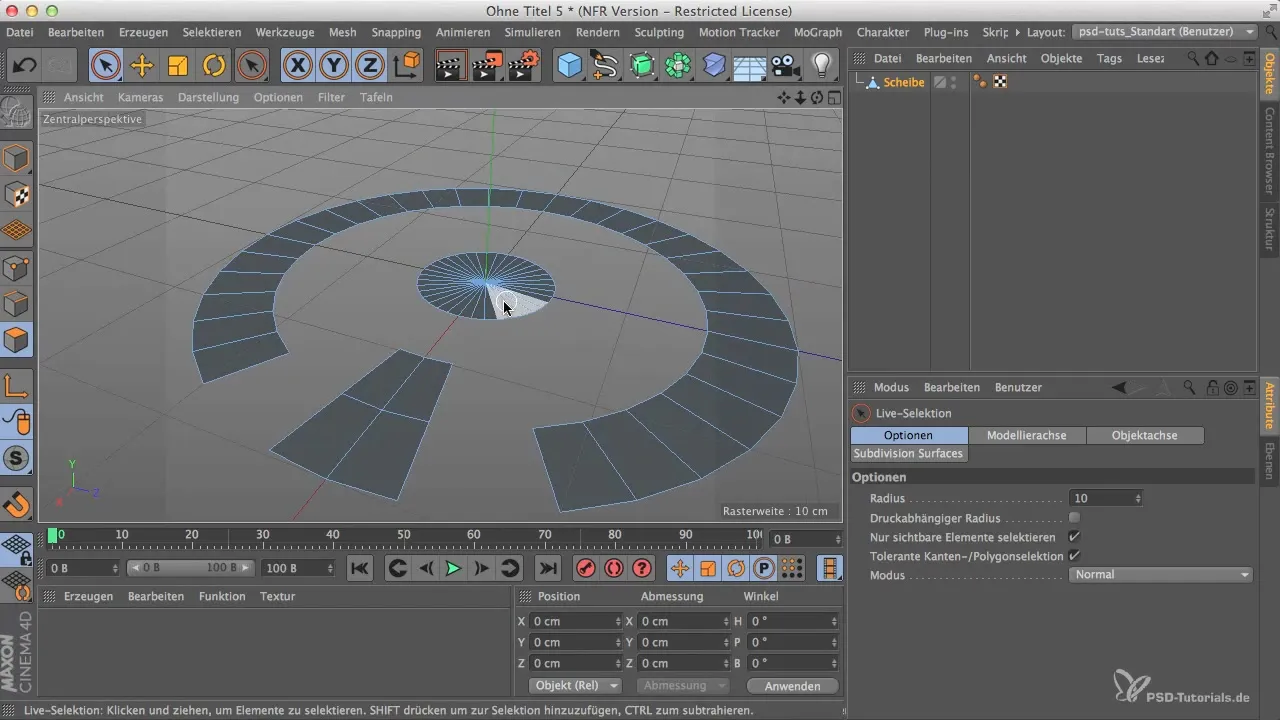
지배적인 건물에 대해서도 이 과정을 반복할 수 있습니다. 이 건물은 기둥보다 높아야 시각적으로 흥미로운 계층 구조가 생성됩니다.
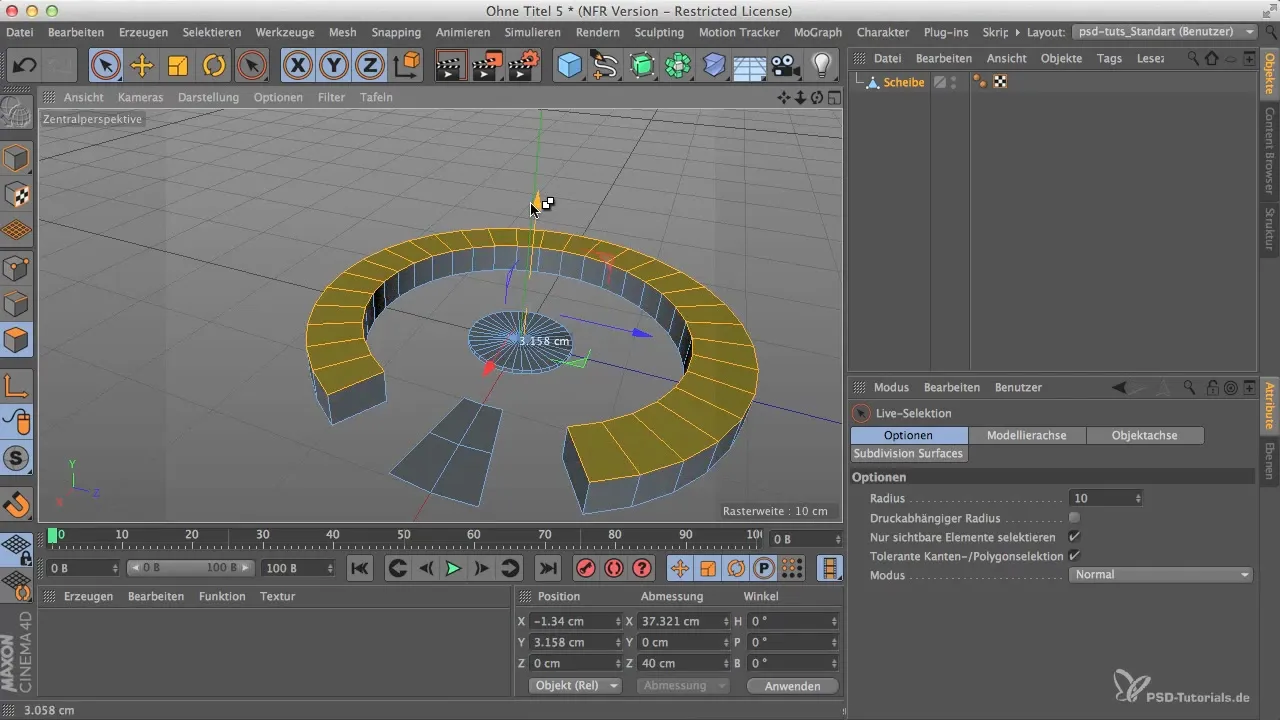
나는 지배적인 건물을 약 9 cm로 설정하기로 결정했습니다. 이를 통해 건축 방법을 더욱 발전시키고 다듬을 수 있는 이상적인 토대를 마련했습니다.

프로젝트를 정기적으로 저장하는 것을 잊지 마십시오. 'Rundbau'라는 이름으로 미리 만든 폴더에 저장하세요. 이렇게 하면 작업을 잘 정리할 수 있습니다.
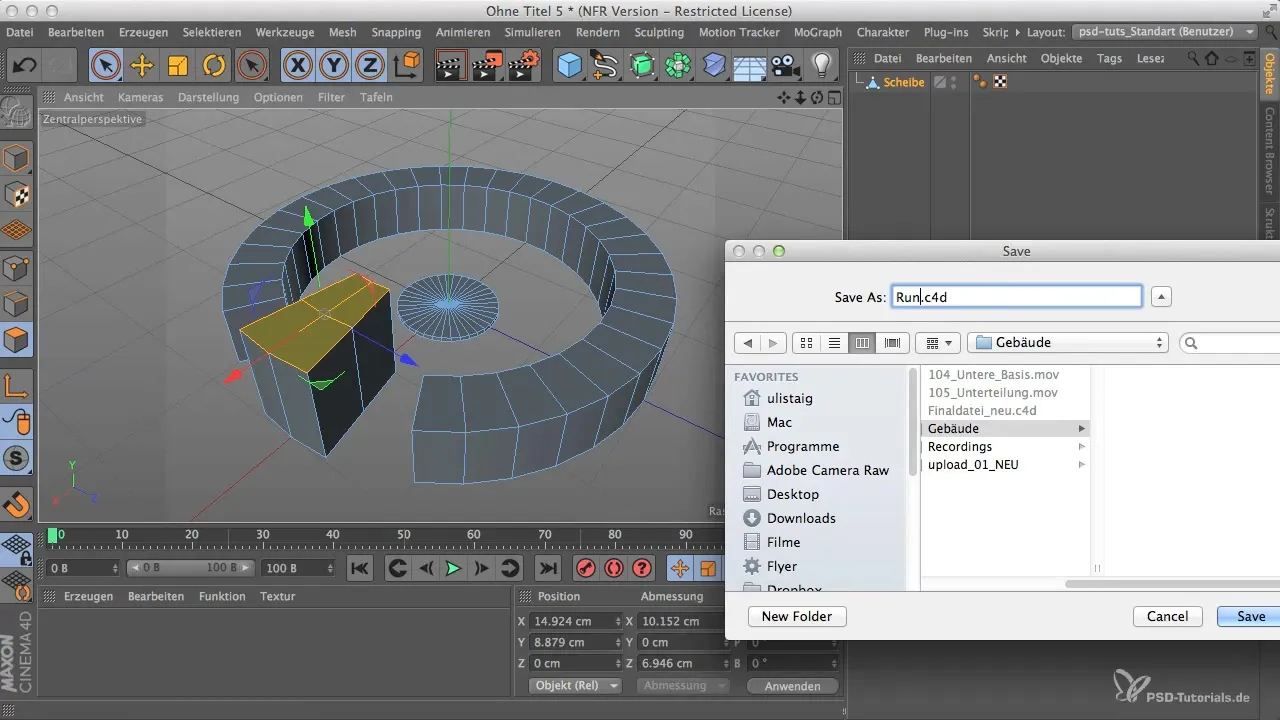
파일을 닫기 전에 모든 객체의 선택을 해제하여 깨끗한 작업 면을 유지하세요. 이렇게 하면 다음 단계의 준비를 할 준비가 됩니다.
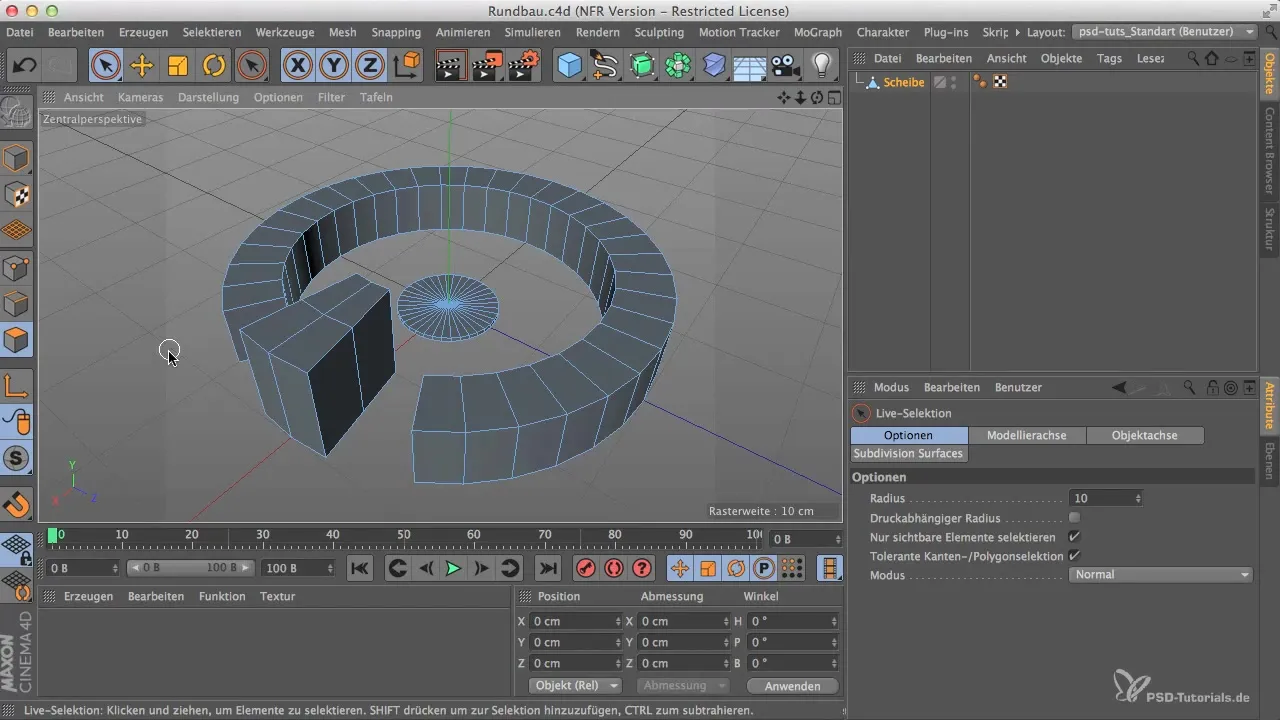
요약
이 가이드를 통해 Cinema 4D에서 Rundbau를 모델링하는 방법을 배웠습니다. 적합한 기본 형태 생성부터 첫 번째 압출 및 작업 저장까지 모든 단계가 여러분의 Rundbau 프로젝트를 구조적이고 창의적으로 만드는 데 기여합니다.
자주 묻는 질문
Cinema 4D에서 작업을 어떻게 저장하나요?“파일” > “저장”을 통해 작업을 저장하여 모든 변경 사항이 보존되도록 할 수 있습니다.
왜 건물의 높이가 비례적으로 설계되지 않나요?물리적으로 렌더링하지 않기 때문에 크기는 중요하지 않으며, 디자인에 따라 크기를 조정할 수 있습니다.
모델링에서 대칭을 어떻게 맞추나요?원판을 x축에 정렬하여 모델링 과정 중 대칭을 보장할 수 있습니다.
압출 사용의 장점은 무엇인가요?압출하기를 통해 평면 다각형을 3D 공간으로 끌어올려 모델에 볼륨과 구조를 제공합니다.
원하는 다각형만 편집한다고 확신할 수 있나요?라이브 선택 도구를 사용하면 원하는 부분만 선택하고 다른 부분은 무시할 수 있습니다.


